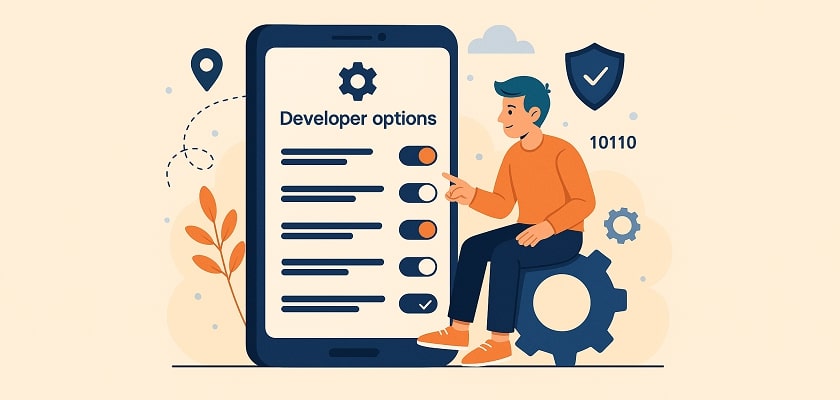Les options développeur d’Android ne sont pas réservées qu’aux professionnels. Bien utilisées, elles peuvent vraiment améliorer l’expérience sur votre smartphone.
À l’origine, ces réglages sont pensés pour les développeurs. Ils servent à tester, corriger ou optimiser des applis pendant leur développement. Mais certains sont aussi très pratiques pour gagner en confort, rendre son téléphone plus fluide ou activer des fonctions intéressantes.
On a testé plusieures options du mode développeur, et voici celles qui valent vraiment le détour.
Comment activer les options développeur sur Android
Avant de modifier quoi que ce soit, il faut d’abord activer le mode développeur sur votre appareil. Voici comment faire :
- Ouvrez les Paramètres du téléphone.
- Allez dans À propos du téléphone (ou Informations sur le logiciel, selon les marques).
- Repérez le numéro de build (ou numéro de version) et appuyez dessus 7 fois d’affilée.
- Entrez votre code (Ou shema) si nécessaire.
C’est bon, le mode développeur est maintenant activé.
10 paramètres utiles dans les options développeur sur Android
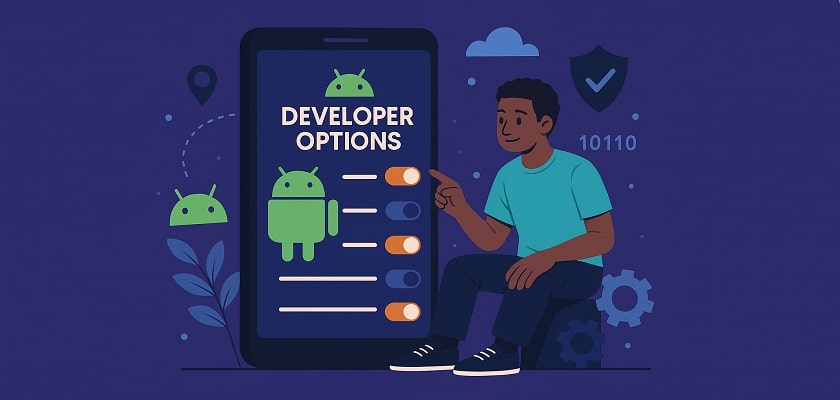
Voici donc 10 paramètres interessants que vous pouvez activer ou modifier.
1. Réduire les animations pour un smartphone plus rapide
Les réglages d’animations sont souvent les premiers que les utilisateurs activent. Sur les smartphones un peu anciens ou pas très puissants, ils permettent de gagner en fluidité.
Dans les options développeur, on peut ajuster trois types d’animations :
- Animation des fenêtres : quand une nouvelle fenêtre s’ouvre.
- Transition entre écrans : quand on change d’activité ou d’application.
- Durée des animations : pour tout ce qui concerne les mouvements et effets visuels.
Si vous aimez les effets visuels, désactiver les animations peut rendre l’expérience un peu moins fluide visuellement. Mais pour un bon compromis entre rapidité et esthétisme, le mieux est de tout régler sur 0.5x.
Et si votre téléphone rame vraiment, vous pouvez même désactiver totalement les animations pour une réactivité maximale.
Comment régler les animations sur Android
- Activez les options développeur (voir plus haut).
- Allez dans les Paramètres, puis cherchez Options de développement.
- Une fois dans le menu développeur, repérez les trois réglages suivants : Échelle d’animation des fenêtre, Échelle d’animation des transitions, Échelle de durée d’animateur.
- Mettez les trois sur 0.5x pour accélérer les animations.
- Si vous voulez revenir à la configuration de base, remettez-les tous sur 1x.
Lire Aussi : Comment désactiver (ou activer) le mode sécurisé sur votre téléphone Samsung ?
2. Simuler une localisation GPS avec une application tierce
Autre option méconnue mais très utile : la localisation fictive. Avec ce réglage, vous pouvez faire croire à votre téléphone que vous êtes à un autre endroit. Cela peut servir pour protéger votre vie privée, débloquer certains contenus géo-restreints, ou tout simplement éviter de partager votre vraie position sur certaines applications.
Attention : pour que cela fonctionne, il faut utiliser une application spécialisée qui permet d’envoyer une fausse localisation. Les options développeur ne font que vous permettre de choisir l’appli à utiliser.
Quelques mises en garde : certaines applis peuvent détecter que vous utilisez une localisation fictive et bloquer l’accès à certaines fonctions. Il faut donc choisir une appli fiable, qui fonctionne bien avec votre appareil.
Comment simuler une localisation sur Android
- Téléchargez une application de simulation GPS depuis le Play Store.
- Allez dans les Paramètres, puis dans Options pour les développeurs.
- Descendez jusqu’à la section Position.
- Appuyez sur Sélectionner l’application de localisation fictive.
- Choisissez l’appli GPS installée.
- Ouvrez cette appli, acceptez toutes les autorisations (y compris l’accès à la localisation).
- Une fois en place, utilisez l’interface de l’appli pour choisir votre position fictive.
3. Limiter les applications actives en arrière-plan
Certaines applications tournent en arrière-plan, même quand vous ne les utilisez pas. Résultat : la batterie se vide plus vite, et le smartphone peut devenir lent. Pour éviter ça, Android permet de limiter le nombre de processus actifs grâce à un réglage développeur.
C’est particulièrement utile si vous avez un appareil modeste ou peu de mémoire disponible. Vous pouvez choisir de ne garder que 1, 2 ou 4 applis actives en arrière-plan, ou même aucune.
Attention : ce réglage peut poser problème avec certaines applis, comme la musique ou la messagerie. Si elles se ferment trop tôt, vous risquez de rater des messages ou d’interrompre votre musique.
Comment gérer les applis en arrière-plan
- Allez dans Paramètres, puis Options développeur.
- Cherchez la section Applications.
- Appuyez sur Limite de processus en arrière-plan.
- Choisissez ce qui vous convient le mieux : Standard : Android gère tout seul, 4 processus : bon équilibre si vous utilisez pas mal d’applis en même temps. Aucun processus : extrême, toutes les applis se ferment dès que vous les quittez.
Pour aller encore plus loin, vous pouvez activer Ne pas conserver les activités. Avec ce mode, chaque appli se ferme complètement dès que vous la quittez. C’est radical, mais très efficace si vous cherchez à libérer un maximum de ressources.
Lire Aussi : Comment cacher une application sur un smartphone Samsung ?
4. Afficher les touches à l’écran pendant un enregistrement
Quand on filme son écran, par exemple pour faire un tutoriel ou expliquer quelque chose à quelqu’un, il peut être difficile de montrer précisément où l’on appuie. La vidéo ne montre pas toujours vos gestes.
Avec l’option “Afficher les touches” dans les paramètres développeur, un petit cercle apparaît à chaque fois que vous touchez l’écran. C’est idéal pour guider clairement les autres et rendre vos enregistrements plus compréhensibles.
Comment activer cette option
- Ouvrez les Paramètres, puis allez dans Options développeur.
- Cherchez la section Saisie.
- Activez l’option Afficher les touches.
Dès que vous touchez l’écran, un petit point blanc s’affichera pour indiquer où vous avez appuyé.
5. Désactiver l’écran de verrouillage
Si vous consultez souvent votre téléphone pour voir l’heure ou lire des notifications, et que vous ne le verrouillez jamais, vous pouvez carrément désactiver l’écran de verrouillage.
Plus besoin de faire glisser l’écran ou de rentrer un code. Vous accédez directement à votre écran d’accueil.
Comment désactiver le verrouillage
- Ouvrez les Paramètres, puis Options développeur.
- Activez l’option Désactiver l’écran de verrouillage.
À noter : Ce paramétre est très pratique, mais cela rend votre téléphone plus vulnérable en cas de perte ou de vol. Toute personne pourra y accéder facilement.
6. Séparer le volume du téléphone et du Bluetooth
Il vous est déjà arrivé que le volume monte d’un coup dans vos écouteurs Bluetooth ? Ce genre de surprise peut être désagréable, surtout si vous écoutez de la musique.
Sur certains appareils, le volume du téléphone et celui des écouteurs sont liés. Mais dans les options développeur, il est possible de les dissocier. Ainsi, vous contrôlez séparément le volume de votre smartphone et celui de votre appareil Bluetooth.
C’est pratique si vous voulez ajuster finement le son sur les écouteurs, sans changer le volume général du téléphone.
Comment désactiver le volume absolu
- Allez dans Paramètres, puis Options développeur.
- Dans la section Bluetooth ou Réseau, cherchez Désactiver le volume absolu.
- Activez ou désactivez l’option selon vos préférences.
Note : cette fonction n’est pas disponible sur tous les téléphones. Par exemple, certains modèles OnePlus ne l’intègrent pas, mais elle fonctionne sur de nombreux appareils Samsung ou Xiaomi.
Lire Aussi : Comment faire durer votre smartphone jusqu’à 7 ans
7. Forcer le mode sombre même sur les applis qui ne le proposent pas
Le mode sombre est très apprécié, surtout la nuit ou dans des environnements peu éclairés. Mais certaines applications n’ont toujours pas de version sombre.
Avec les options développeur, vous pouvez forcer l’affichage en mode sombre même pour les applis non compatibles. Le système adapte alors automatiquement les couleurs pour afficher un fond foncé.
Comment forcer le mode sombre
- Ouvrez les Paramètres, puis allez dans Options développeur.
- Cherchez l’option Forcer le mode sombre.
- Activez-la.
Et voilà : même les applications claires basculent dans un style sombre.
8. Couper tous les capteurs en un geste (caméra, micro…)
Android permet d’ajouter une commande rapide pour couper tous les capteurs d’un coup : micro, caméra, gyroscope, capteur de lumière, etc. C’est utile si vous êtes en réunion ou dans un endroit sensible où vous ne voulez pas être écouté ou filmé.
Avec ce bouton, vous pouvez activer ou désactiver tous les capteurs en glissant simplement depuis le haut de l’écran, sans avoir à plonger dans les réglages de chaque application.
Comment ajouter ce raccourci dans les paramètres rapides
- Allez dans Paramètres, puis dans Options développeur.
- Recherchez Raccourcis développeur dans les paramètres rapides.
- Activez Capteurs désactivés.
- Vous pouvez aussi activer d’autres options pratiques (Afficher les zones de contact à l’écran, Débogage sans fil, Profils système, Rapport d’erreurs…).
Ces options sont ensuite accessibles d’un simple glissement depuis la barre de notifications.
9. Garder la data mobile active même en Wi-Fi
Par défaut, Android désactive les données mobiles dès que vous êtes connecté à un réseau Wi-Fi. C’est logique pour économiser les données. Mais cette gestion automatique peut parfois poser problème.
Avec l’option “Données mobiles toujours actives“, votre smartphone garde la connexion 4G/5G ouverte, même quand le Wi-Fi est activé. Si votre Wi-Fi devient instable ou se déconnecte, le téléphone bascule immédiatement sur le réseau mobile, sans coupure.
C’est très utile pour garder une connexion fluide, surtout si vous êtes dans un endroit où le Wi-Fi n’est pas très fiable.
Comment activer l’option
- Allez dans Paramètres, puis Options développeur.
- Dans la section Réseau, activez l’option Données mobiles toujours actives.
Attention : garder deux connexions actives peut consommer un peu plus de batterie.
Lire Aussi : Comment écrire plus facilement sur votre smartphone
10. Choisir un mode USB par défaut
Chaque fois que vous branchez votre téléphone à un PC, Android vous demande ce que vous voulez faire : charger, transférer des fichiers, ou partager la connexion.
Heureusement, il est possible de choisir un mode USB par défaut. Si vous transférez souvent des fichiers, vous pouvez fixer ce réglage une bonne fois pour toutes.
Comment définir le mode USB par défaut
- Ouvrez les Paramètres, puis Options développeur.
- Trouvez l’option Configuration USB par défaut.
- Sélectionnez le mode que vous préférez : Transfert de fichiers (MTP), Appareil photo (PTP), Chargement uniquement, Partage de connexion…
Attention : si vous choisissez le mode “transfert de fichiers”, votre smartphone donnera automatiquement l’accès à son contenu à l’ordinateur connecté. Soyez donc vigilant.
Certains réglages cachés dans les options développeur d’Android peuvent vraiment rendre votre smartphone plus agréable à utiliser. En quelques clics, vous pouvez rendre votre téléphone plus fluide en réduisant les animations, améliorer la qualité audio en Bluetooth, forcer le mode sombre même sur les applis claires, accélérer les transferts de fichiers, ou encore utiliser une localisation fictive pour plus de confidentialité.